|

TUTORIAL per PAINT SHOP PRO
Questo tutorial è una mia creazione e non può essere copiato su altri siti.
Il materiale viene da vari gruppi di condivisione.
Il copyright appartiene ai rispettivi autori.
Grazie ai creatori dei tubes che mettono a disposizione il loro lavoro in vari gruppi di condivisione.
Rispetta il lavoro degli autori, non cambiare il nome del file e non cancellare il watermark.
Per svolgere questo tutorial hai bisogno del materiale
che puoi SCARICARE QUI o sostituire con immagini a tua scelta
Il tube da me usato è di YOKALICIOUS
FILTRI
Alien Skin Eye Candy 5- Nature - SnowDrift
Alien Skin Eye Candy 5 - Impact - Extrude
Muras Maister Perspective Tiling
Unlimited 2, vm natural, stamaker
Unlimited 2, vm natural
Unlimited 2, &, scegli @Night Shadow
ESECUZIONE
colore primo piano chiaro #D6DEE4
colore sfondo scuro #597c91
imposta il primo piano a gradiente di primo piano-sfondo:
radiale, angolo 0, ripetizioni 3, punto centrale: orizzontale 73, verticale 44
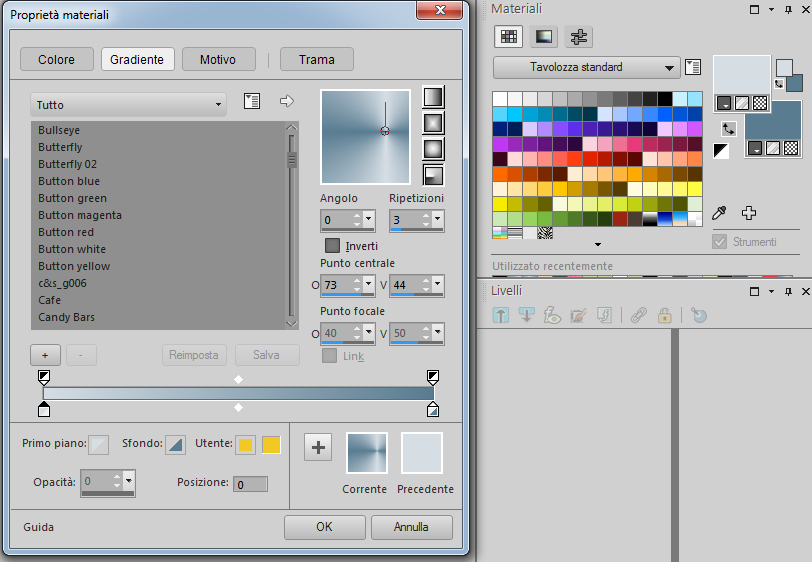
File, apri una immagine trasparente di 900x550 pixel e riempila col gradiente
strumento selezione, selezione personalizzata
superiore 240, inferiore 300; sx e dx= 0 e 900


nuovo livello riempi con il colore chiaro
Selezione, nessuna selezione
apri la maschera SN33_Verinha.msk e minimizzala
livelli, nuovo livello di maschera da immagine e scegli SN33_Verinha.msk
spunta luminanza di origine e inverti i dati della maschera
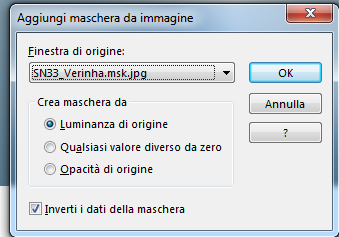
ok
unisci, unisci gruppo
duplica il livello, unisci, unisci giù.
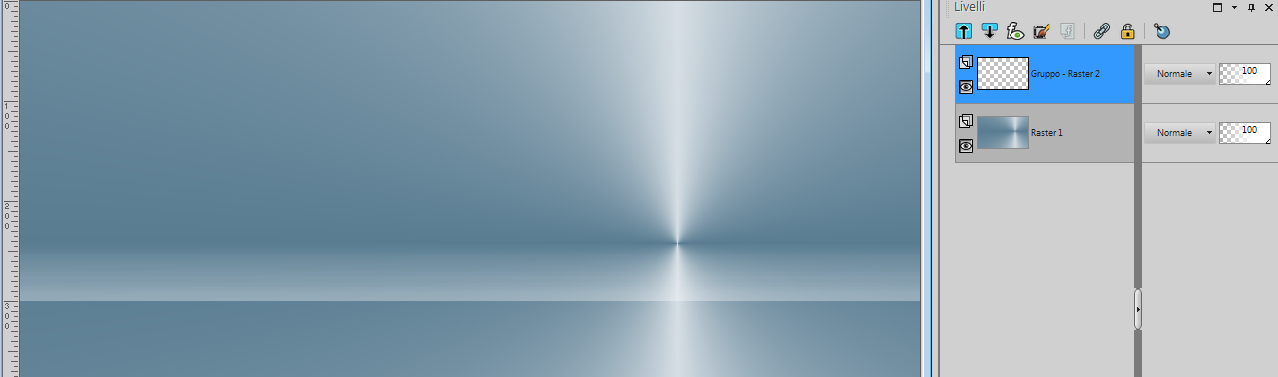
Regola, sfocatura, sfocatura radiale
mulinello, intensità 100, gradi mulinello 14, scostamento orizzontale 50, verticale 50, proteggi centro 8
duplica il livello, unisci, unisci giù.
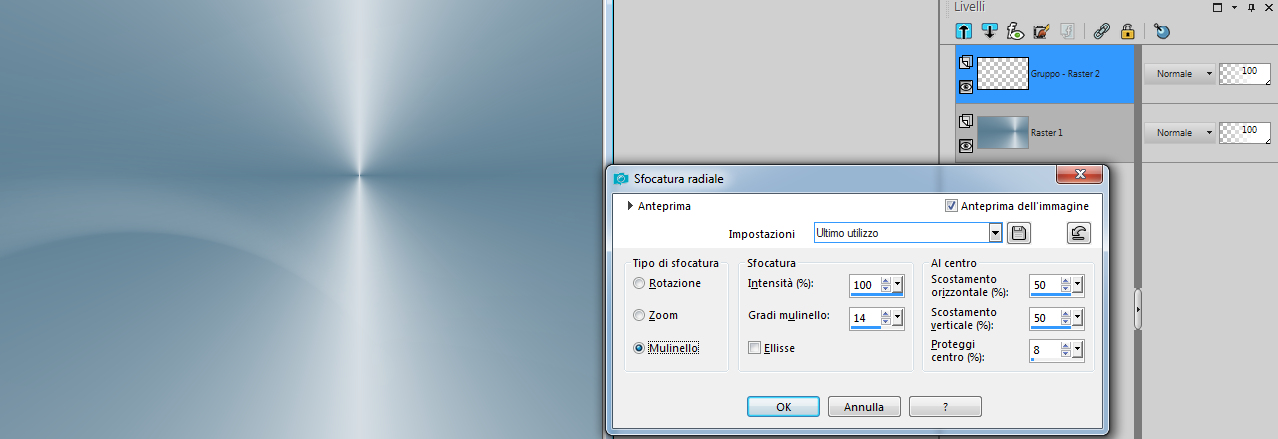
scostamento personalizzato trasparente: 0, 170
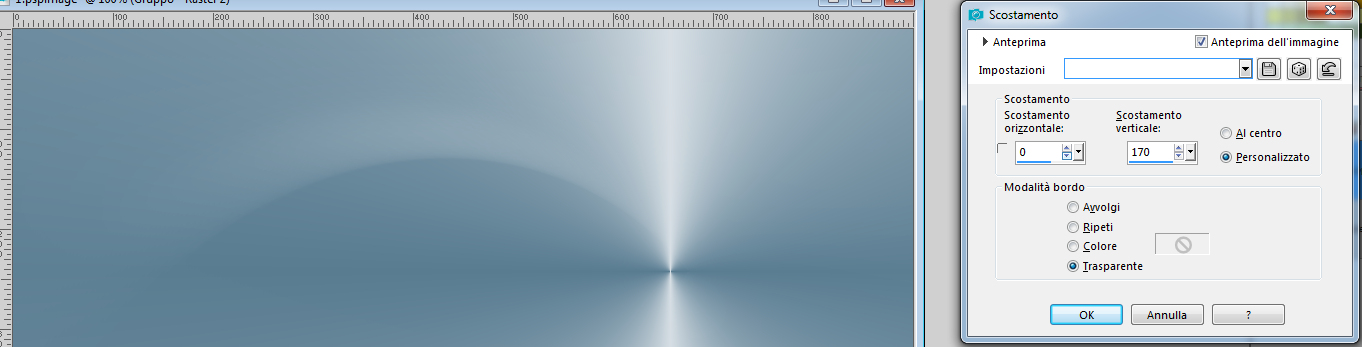
duplica il livello, unisci, unisci giù.
effetti di distorsione, spigato:
orizzontale 3, verticale -31, ampiezza 70, frequenza 34, raggio 11, trasparente
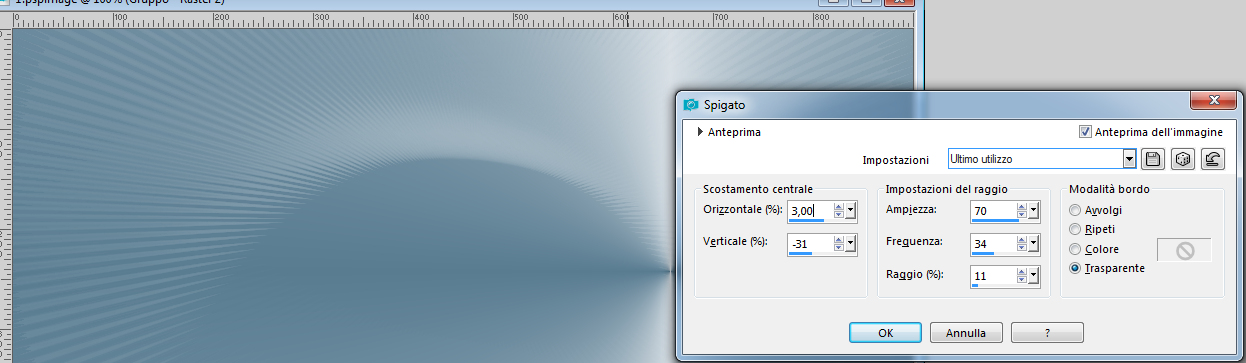
apri il file nuvola, copia e incolla come nuovo livello
oggetti, allinea, superiore
oggetti, allinea, a sinistra
Se hai una versione di Psp che non dispone di questo comando, premendo la lettera K della tastiera ti appare lo strumento PUNTATORE
mettiti sul livello della nuvola e con l'aiuto del puntatore, perché non riesci a vedere la nuvola, disponila in alto a sinistra
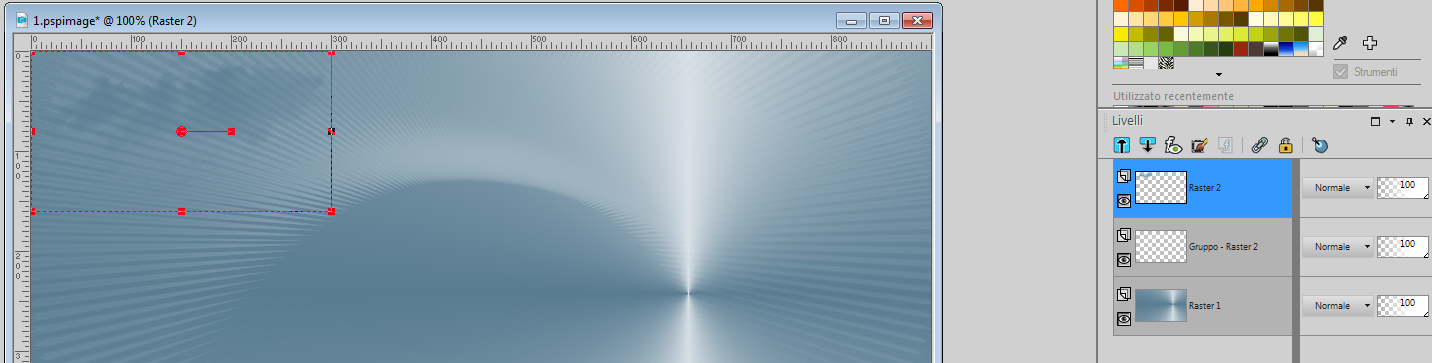
duplica il livello, ridimensiona 80% (tutti i livelli NON spuntato), e non spostare questa nuvola più piccola
se stai usando colori diversi dal tutorial, poni modalità di miscelatura in LUMINANZA
torna al livello della nuvola più grande e metti modalità di miscelatura INDEBOLISCI
Posizionati sul livello superiore, nuovo livello
selezione personalizzata, 0-900, 240,550
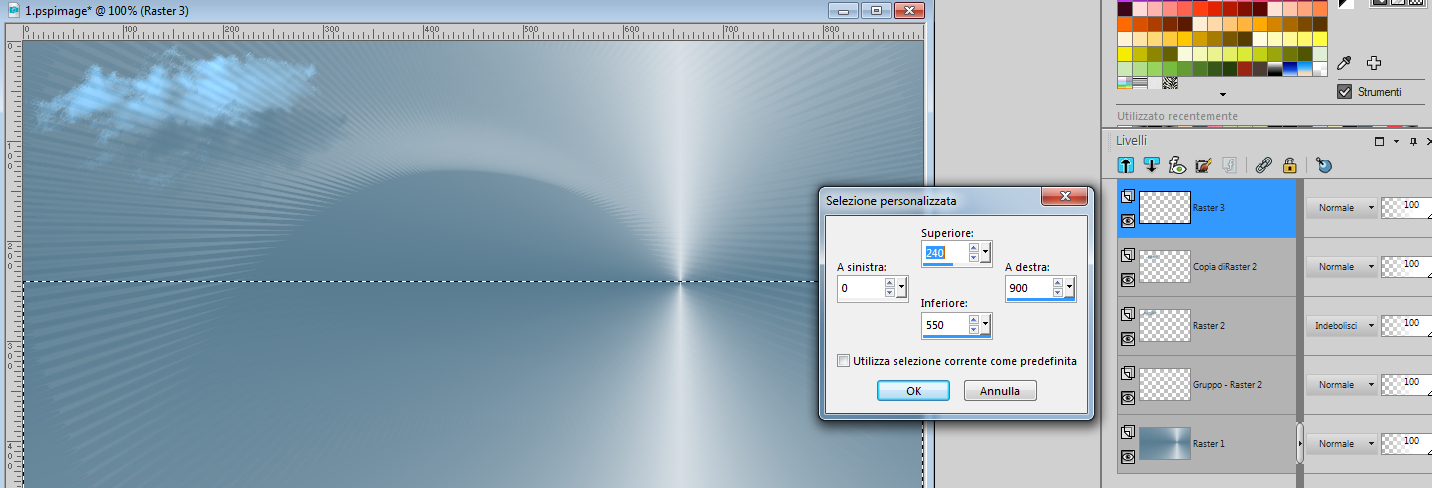
Effetti - Plugins - Alien Skin Eye Candy 5- Nature - SnowDrift come da stamp
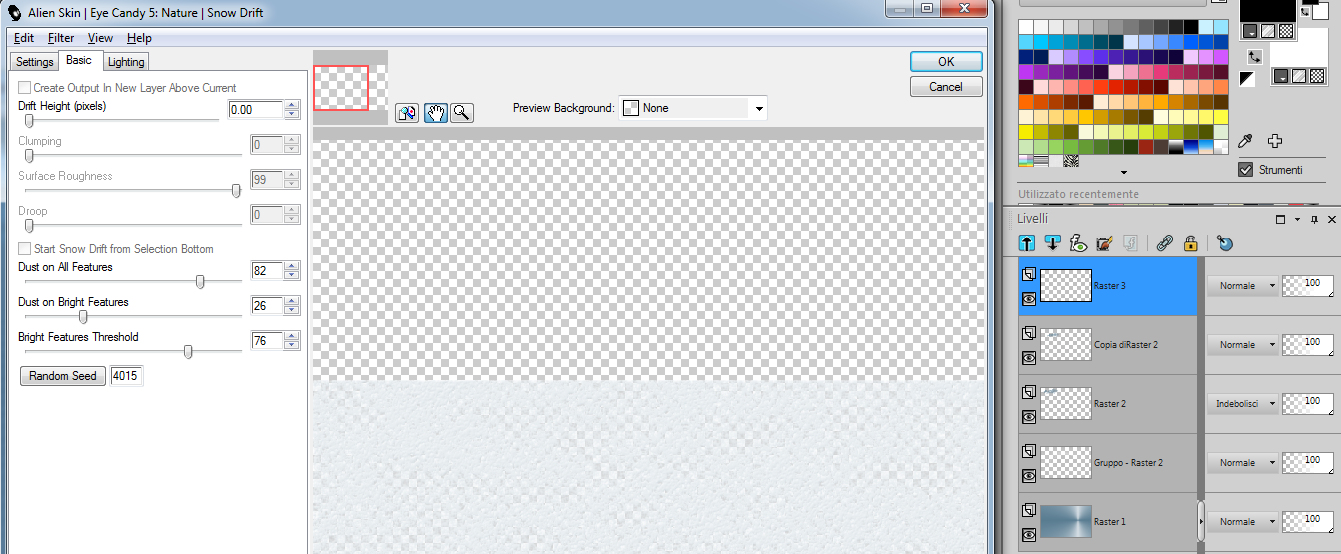
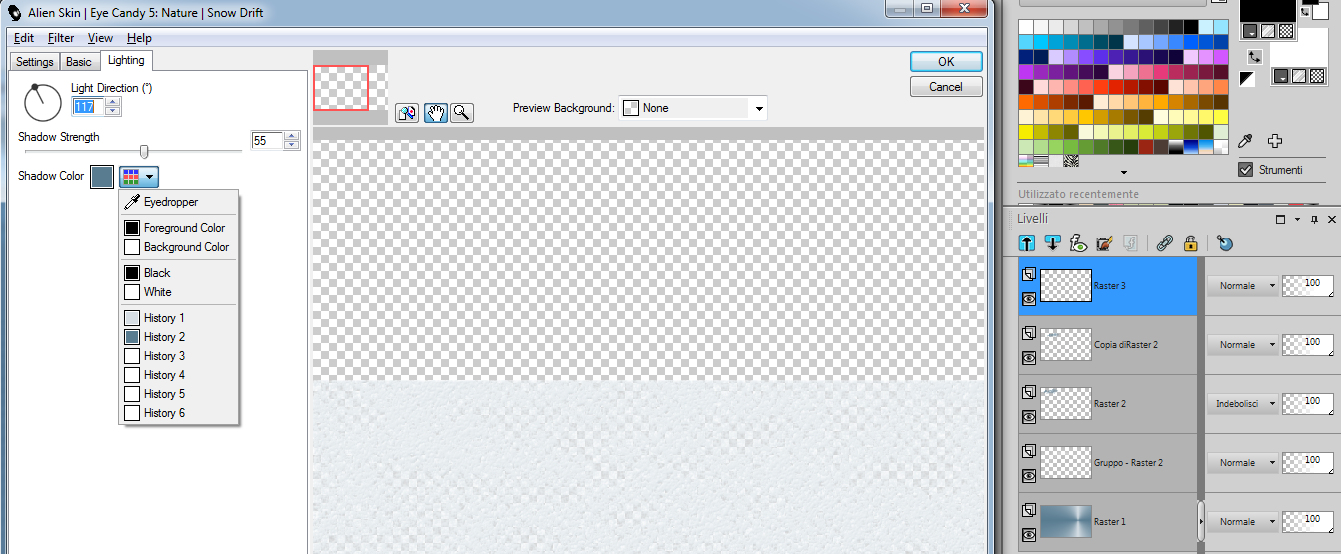
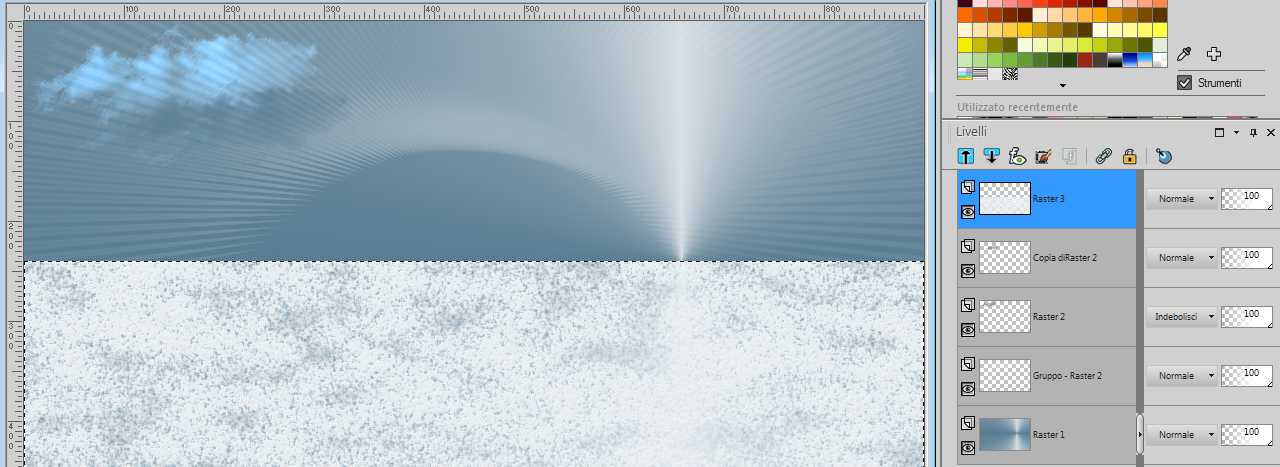
Selezione, nessuna selezione
Effetti - Plugins - Alien Skin Eye Candy 5 - Impact - Extrude come da stamp
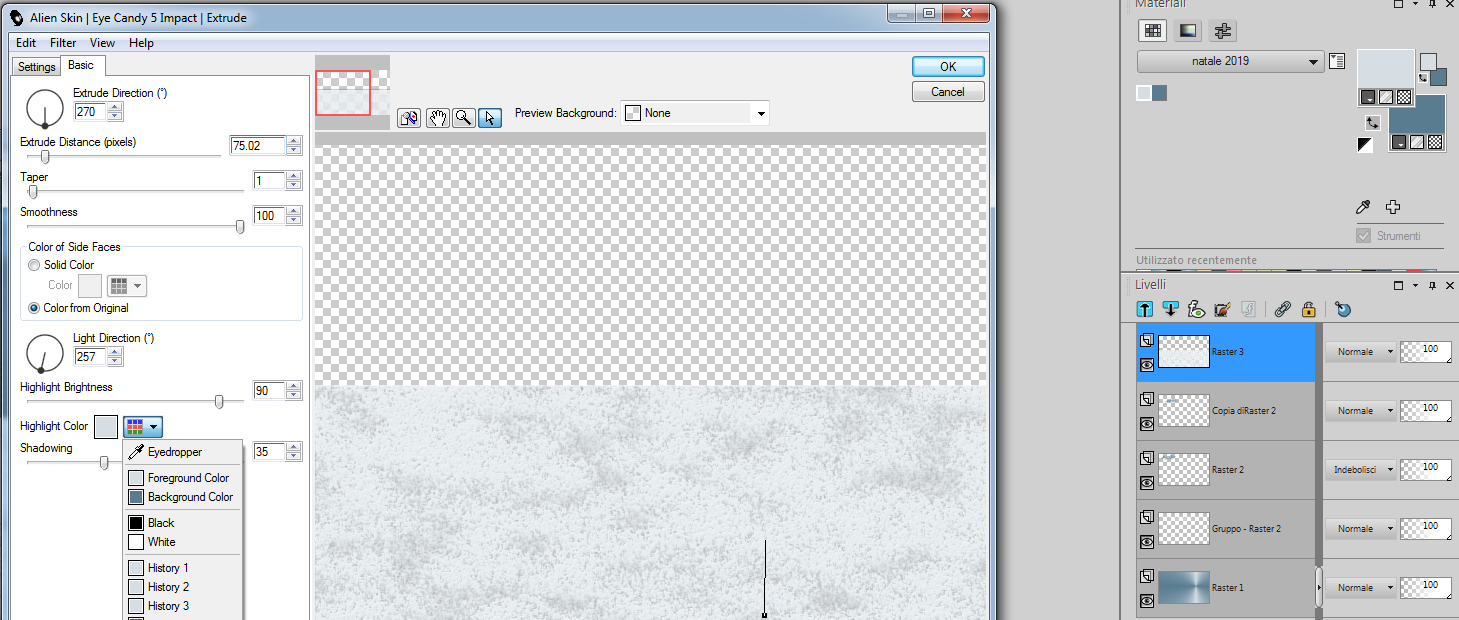
Effetti - Plugins - Muras Maister Perspective Tiling con i valori standard
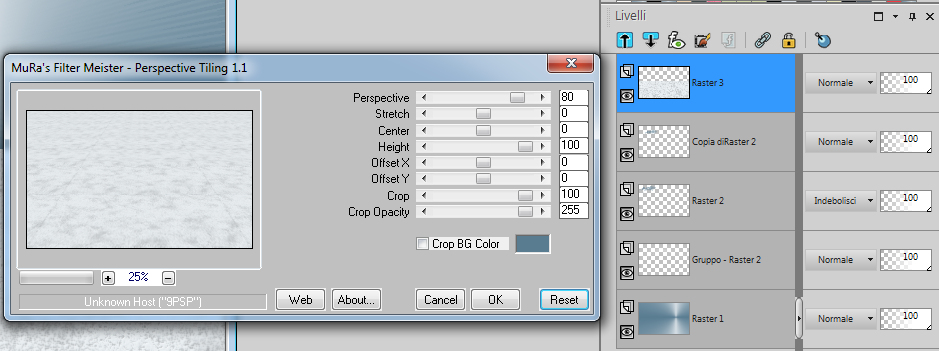
Con lo strumento PUNTATORE (K della tastiera) partendo dall'alto accorcia il livello fino ad arrivare all'orizzonte fra il cielo e la terra
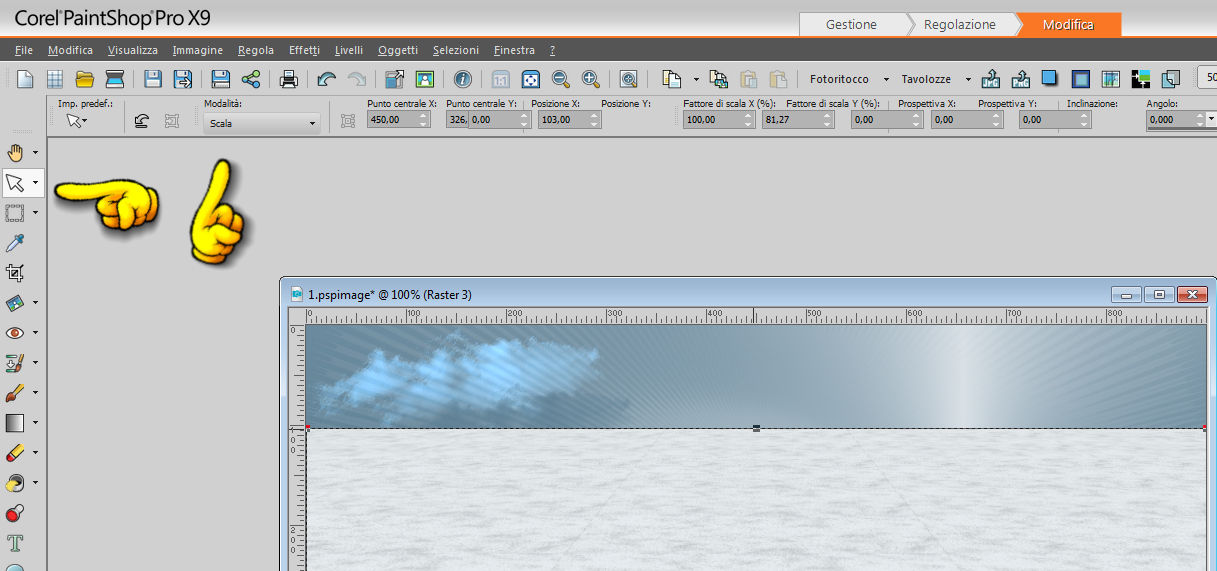
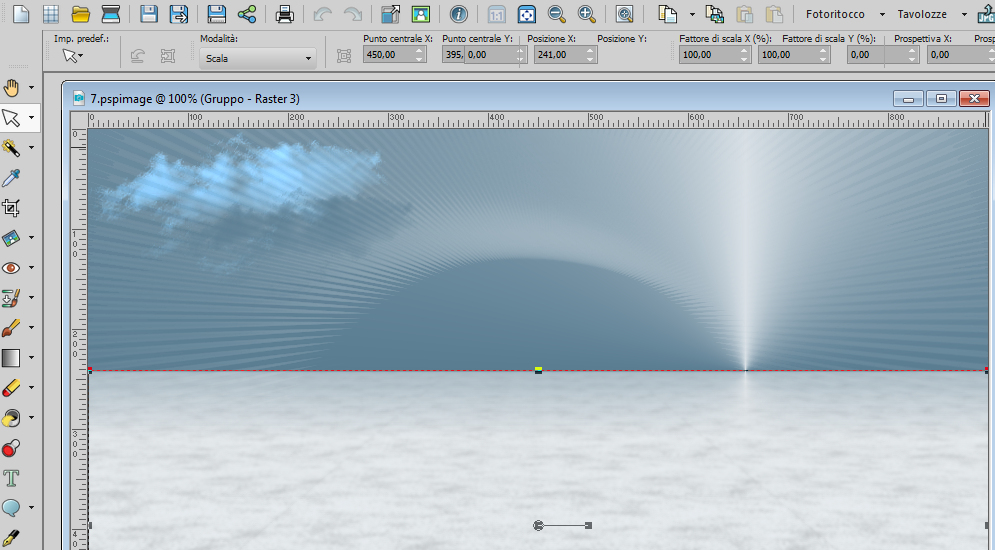
regola sfocatura , sfocatura
Sempre sul raster 3, selezione, seleziona tutto, mobile, immobilizza
apri la maschera SN33_Verinha.msk, duplica l'immagine e chiudi il file originale
Stai sulla copia della maschera, immagine capovolgi
torna sulla grafica, livello raster 3
nuovo livello di maschera da immagine e scegli la copia che hai capovolto e poi OK
duplica il livello della maschera
unisci gruppo
Selezione, nessuna selezione
duplica il livello Gruppo Raster 3
Effetti - Plugins - Unlimited 2, vm natural, stamaker, come da stamp
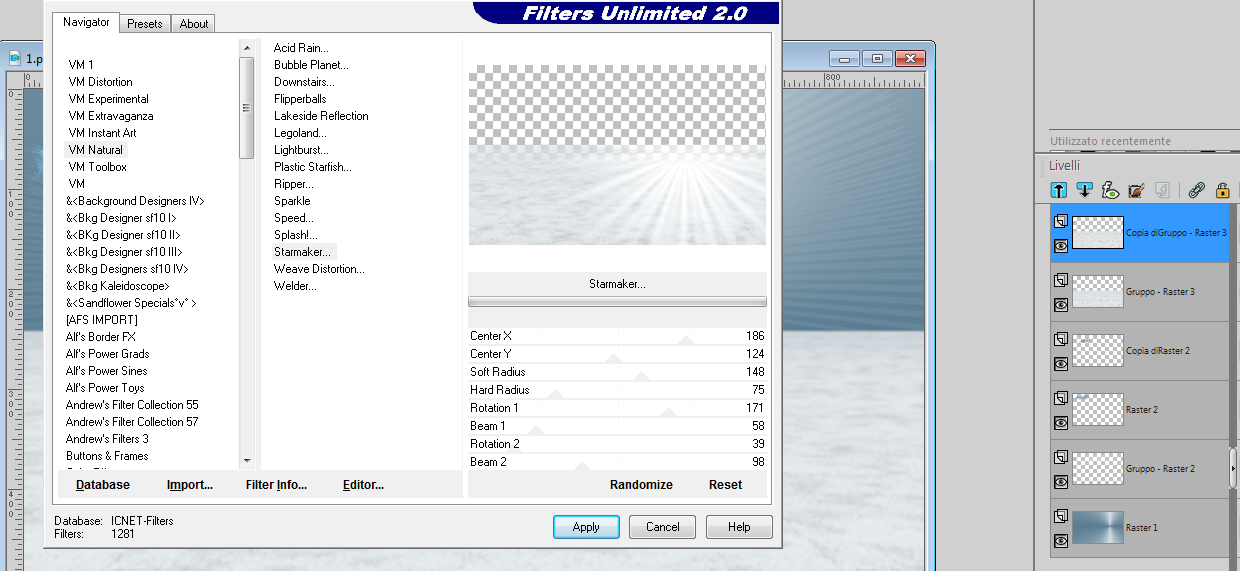
Selezione, selezione personalizzata, 0-900, 240,550
selezione inverti, sarà selezionato il cielo
evidenzia il livello rasteri 1
Effetti - Plugins - Unlimited 2, vm natural, sparkle come da stamp
selezione, nessuna selezione
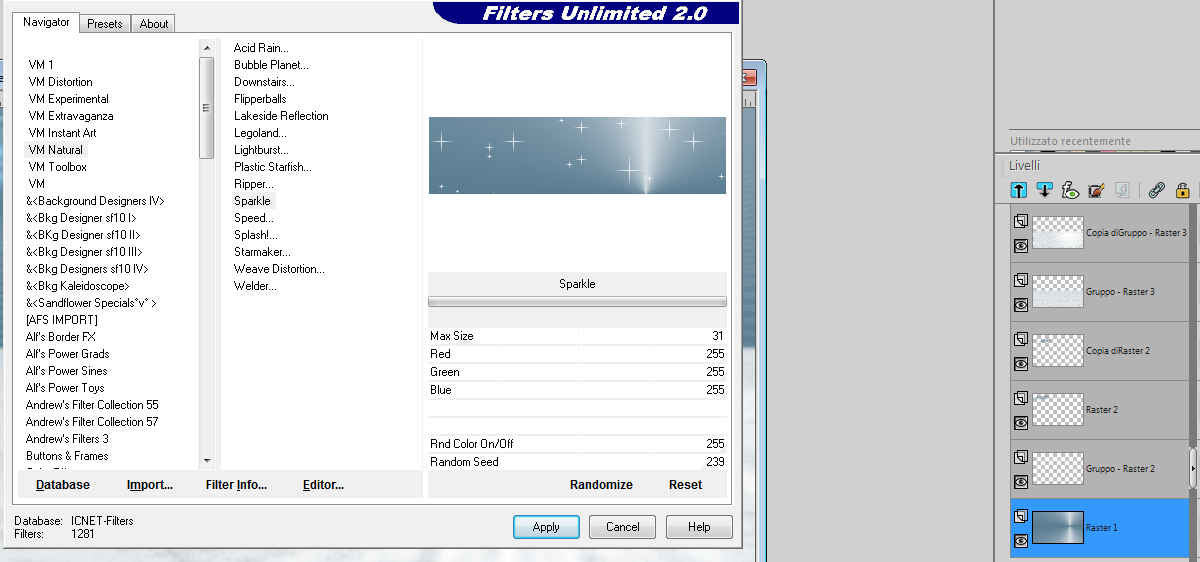
apri l'albero di natale, duplica il file e chiudilo, lavora sulla copia
ridimensiona a 500 pixel di altezza, la larghezza verrà da sola, tutti i livelli SPUNTATO
copia ed incolla sulla grafica come nuovo livello
disponilo in modo che si trovi con la luce al centro dell'albero
duplica livello
metti la copia sotto il livello dell'albero
regola, sfocatura, sfocatura radiale come da stamp
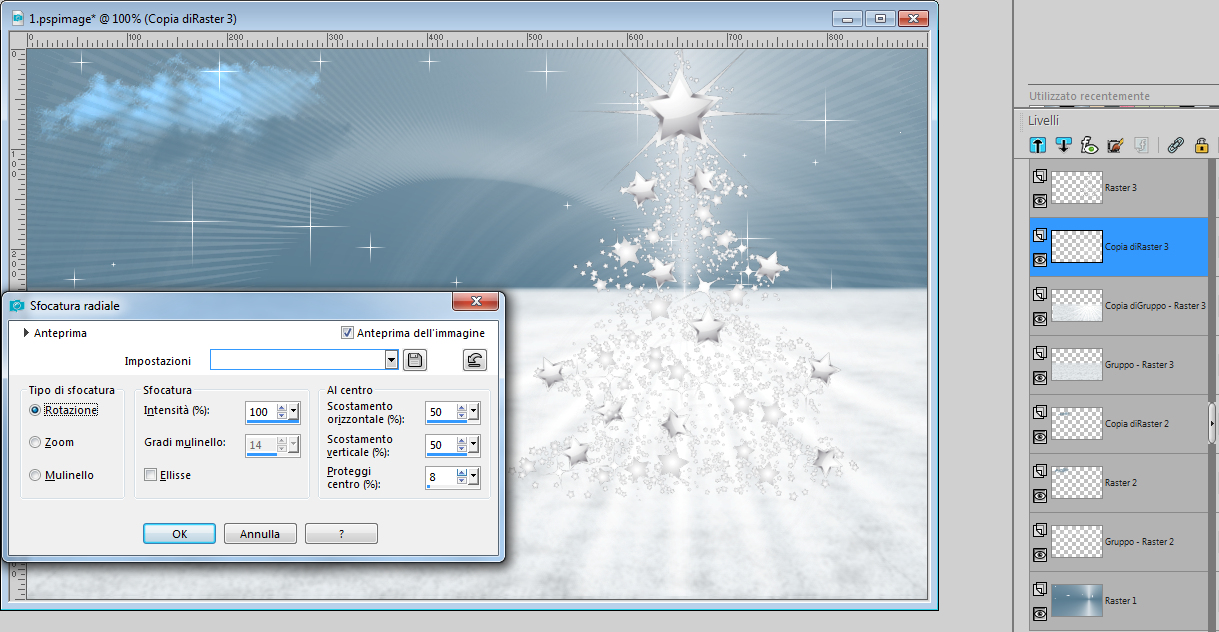
duplica questo livello, unisci, unisci giù
apri il bimpo col cavallo, duplica il file e chiudilo, lavora sulla copia
ridimensiona al 70%, tutti i livelli SPUNTATO
immagine rifletti
copia ed incolla sulla grafica come nuovo livello
disponilo in basso a sinistra come da stamp
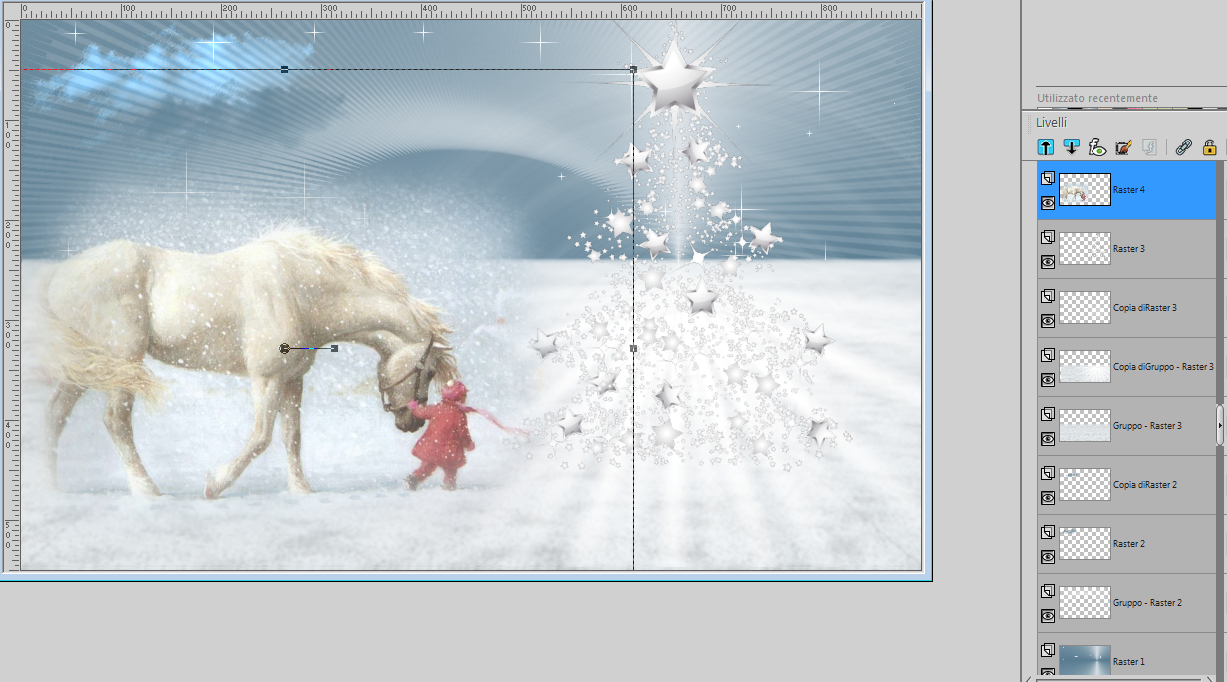
ecco come appaiono i livelli a questo punto
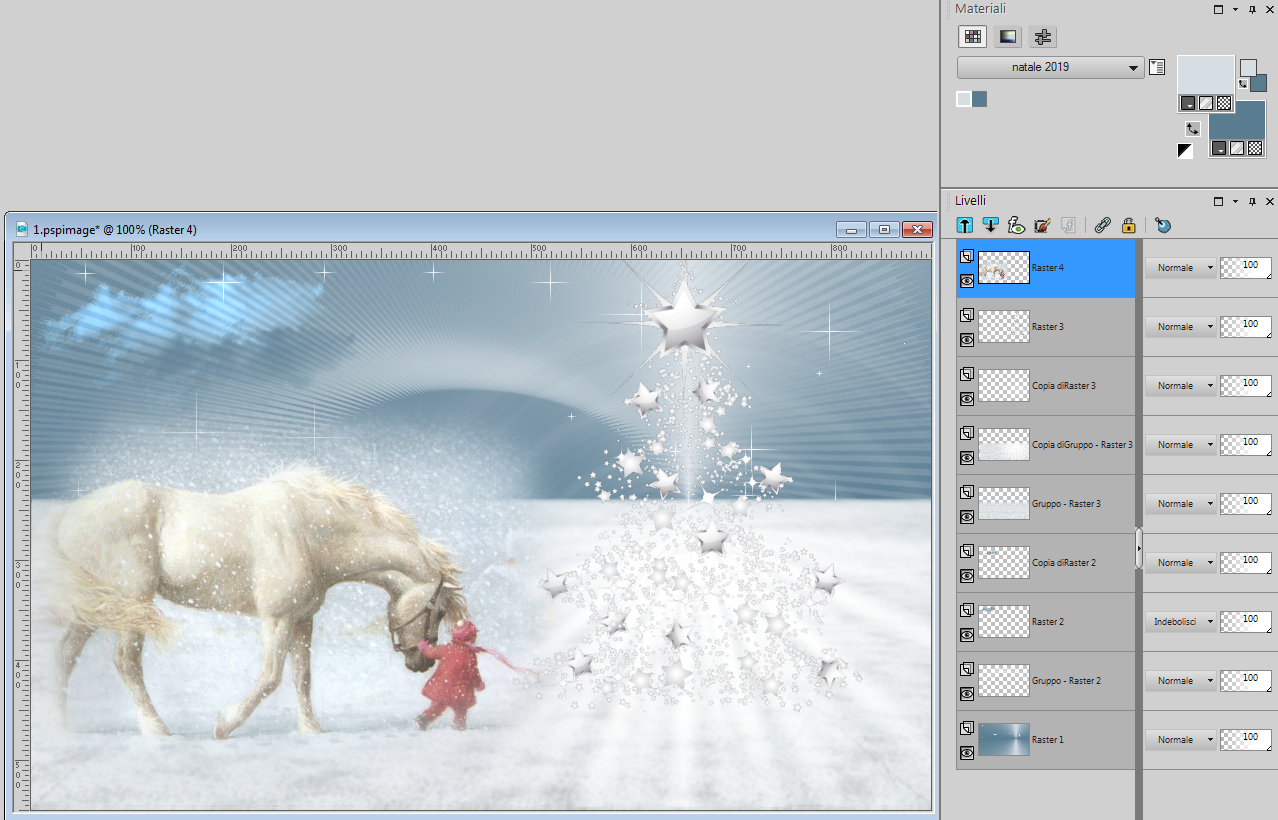
modifica, copia speciale, copia unione, incolla come nuova immagine
aggiungi bordatura simmetrica 1 pixel del colore scuro
selezione, seleziona tutto
Effetti 3d, ritaglio, come da stamp
nessuna selezione
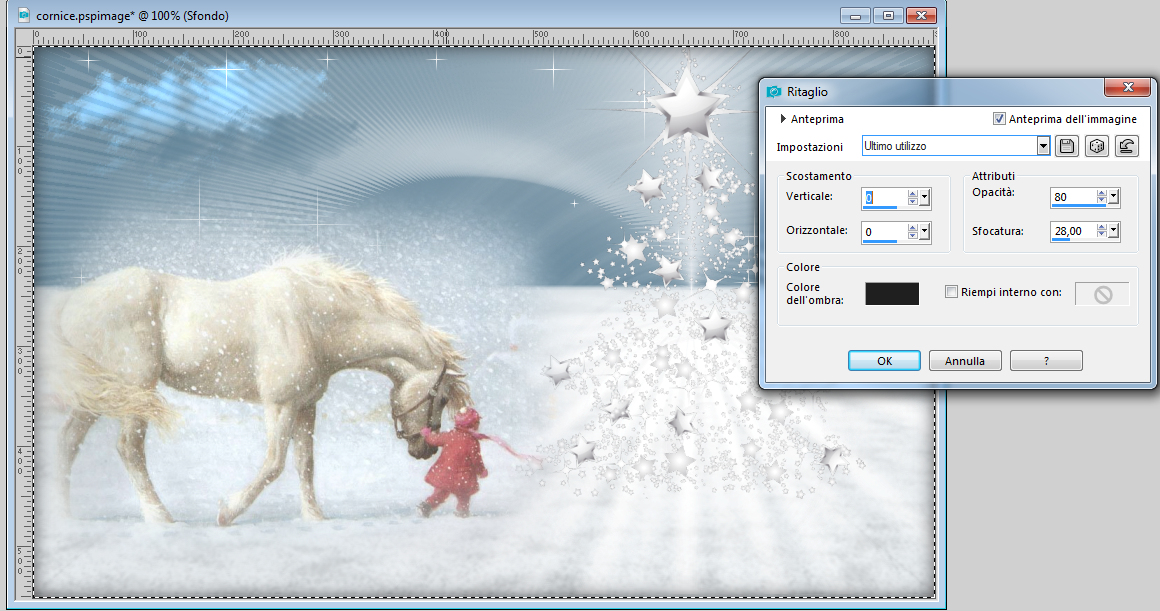
aggiungi bordatura simmetrica 20 pixel del colore chiaro
aggiungi bordatura simmetrica 1 pixel del colore scuro
aggiungi bordatura simmetrica 30 pixel del colore chiaro
strumento selezione, bacchetta magica, [impostazione con sostituisci e colore]
evidenzia questo ultimo bordo chiaro
imposta il primo piano a gradiente di primo piano-sfondo:
radiale, angolo 0, ripetizioni 3, punto centrale: orizzontale 73, verticale 44
riempi questo bordo selezionato
Effetti - Plugins - Unlimited 2, &, scegli @Night Shadow nei valori standard
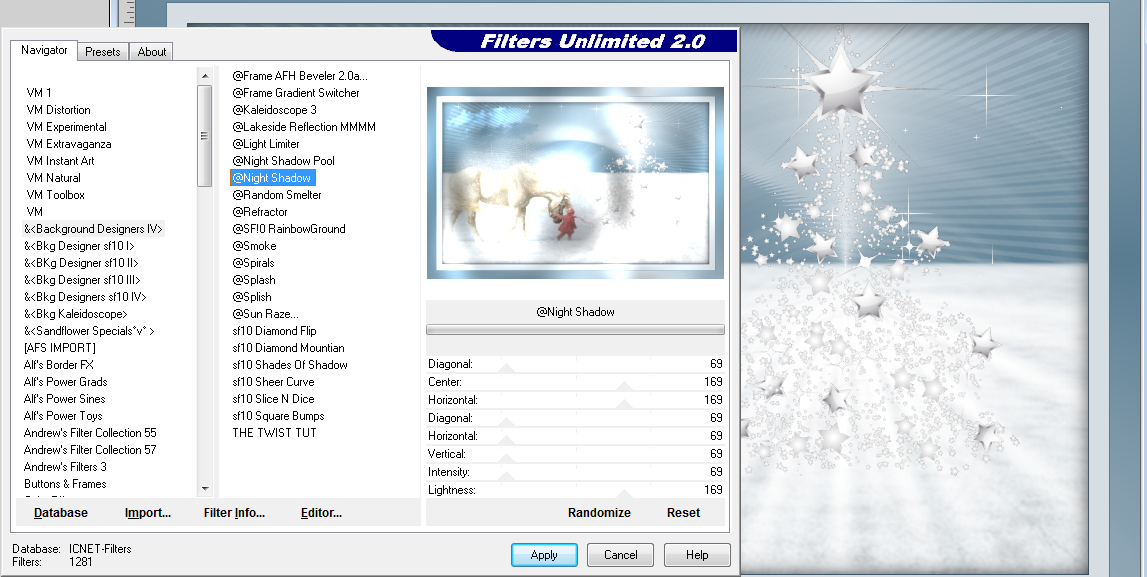
selezione inverti, sfalsa ombra con questi valori 1, 1, 80, 5
selezione, nessuna selezione
apri la scritta Merry Christmas, duplica il file e chiudilo, lavora sulla copia
Sempre sulla copia, selezione, seleziona tutto, selezione mobile, immobilizza
riempi questa selezione col colore scuro
selezione, nessuna selezione
copia ed incolla come nuovo livello sulla grafica
Con lo strumento PUNTATORE (K della tastiera) disponilo al centro della cornice, come da grafica
sfalsa ombra con questi valori 1, 1, 80, 5
firma su un nuovo livello e salva
Esporta in Jpg compressione 1
Il tutorial è finito e spero sia stato di tuo gradimento

Altra esecuzione ancora con tube di YOKALICIOUS


3 novembre 2019 ©angela campanella
Qualsiasi somiglianza ad altri tutorial è del tutto casuale
Non copiate, non salvate e non fate passare come vostri i miei lavori
RISPETTATE IL MIO LAVORO E IL MIO IMPEGNO

GALLERIA DEI VOSTRI LAVORI
Se esegui il mio tutorial, inviamelo e lo pubblicherò nella GALLERIA
If you do my tutorial, send it to me and I'll publish it in the GALLERY



HOME

|